Diferencia entre revisiones de «Como instalar un Wordpress de aplicaciones de Plesk»
| Línea 1: | Línea 1: | ||
| + | <span data-link_translate_pt_title="Como instalar um Wordpress de aplicativos Plesk" data-link_translate_pt_url="Como+instalar+um+Wordpress+de+aplicativos+Plesk"></span>[[:pt:Como instalar um Wordpress de aplicativos Plesk]][[pt:Como instalar um Wordpress de aplicativos Plesk]] | ||
<span data-link_translate_en_title="How to install a Wordpress from Plesk applications" data-link_translate_en_url="How+to+install+a+Wordpress+from+Plesk+applications"></span>[[:en:How to install a Wordpress from Plesk applications]][[en:How to install a Wordpress from Plesk applications]] | <span data-link_translate_en_title="How to install a Wordpress from Plesk applications" data-link_translate_en_url="How+to+install+a+Wordpress+from+Plesk+applications"></span>[[:en:How to install a Wordpress from Plesk applications]][[en:How to install a Wordpress from Plesk applications]] | ||
<span data-link_translate_fr_title="Comment installer un Wordpress depuis les applications Plesk" data-link_translate_fr_url="Comment_installer_un_Wordpress_depuis_les_applications_Plesk"></span>[[:fr:Comment installer un Wordpress depuis les applications Plesk]][[fr:Comment installer un Wordpress depuis les applications Plesk]] | <span data-link_translate_fr_title="Comment installer un Wordpress depuis les applications Plesk" data-link_translate_fr_url="Comment_installer_un_Wordpress_depuis_les_applications_Plesk"></span>[[:fr:Comment installer un Wordpress depuis les applications Plesk]][[fr:Comment installer un Wordpress depuis les applications Plesk]] | ||
Revisión del 18:08 29 abr 2016
pt:Como instalar um Wordpress de aplicativos Plesk
en:How to install a Wordpress from Plesk applications
fr:Comment installer un Wordpress depuis les applications Plesk
Este artículo ha sido traducido por un software de traducción automática. Usted puede ver el origen artículo aquí.
Introducción
Vamos a ver en este FAQ cómo usar PLESK Application Manager para instalar Wordpress en tu hosting Ikoula. Este FAQ también presentará la instalación personalizada de WordPress
Instalación rápida
1. Ir a su panel de control Ikoula (https://orderng02.ikoula.com/cp) luego en la gestión de su dominio.
2. En este Panel, utilice el botón "aplicaciones "
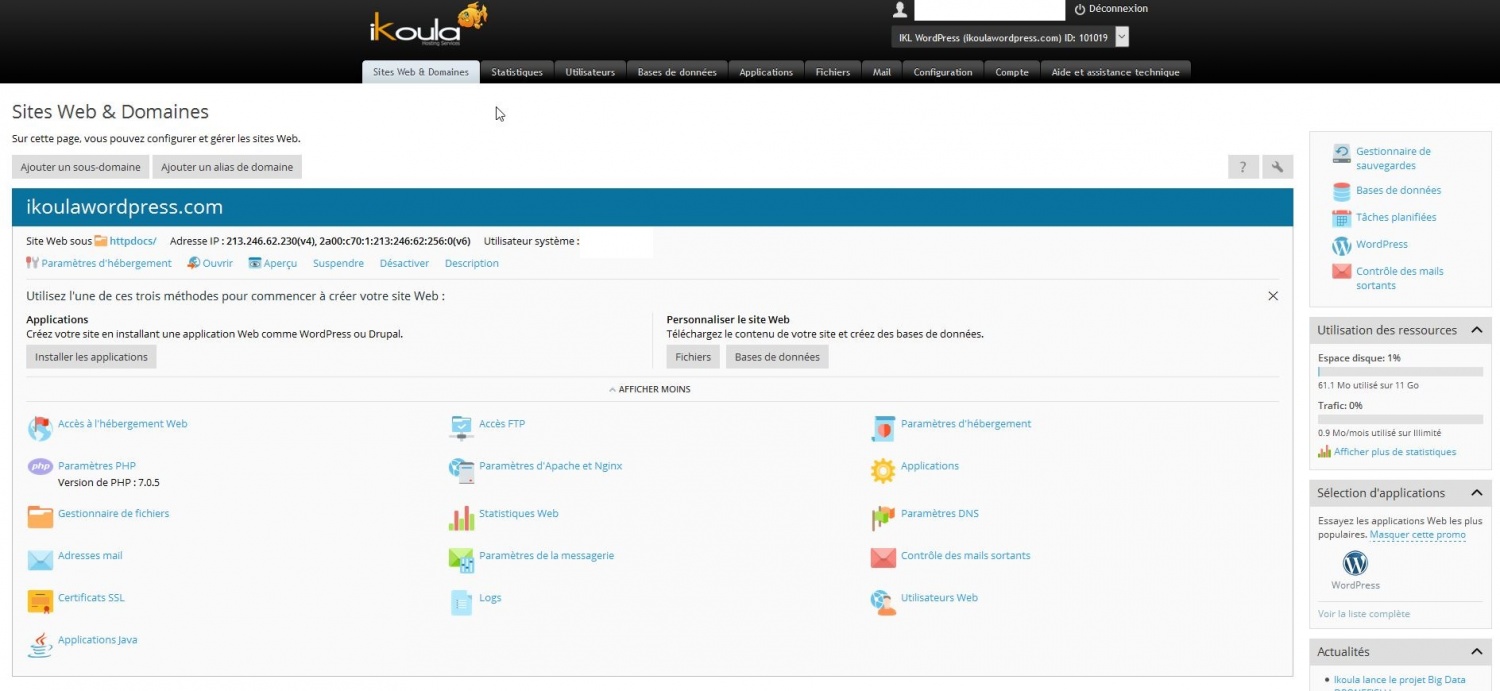
3. Haga clic en el botón "Instalar " para iniciar la instalación rápida de Wordpress en tu hosting
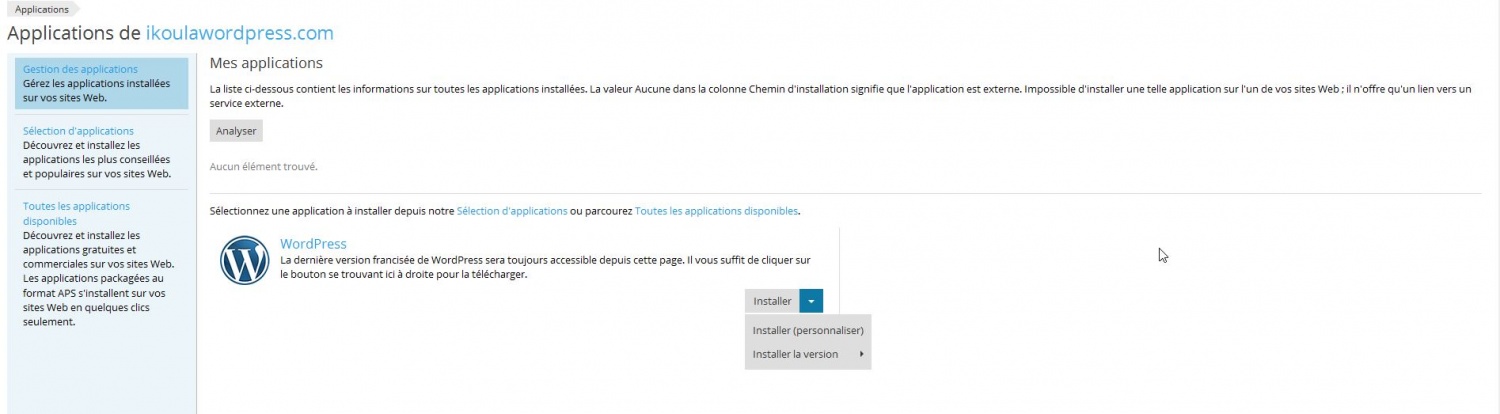
Instala WordPress

4. WordPress está instalado está listo para usarse
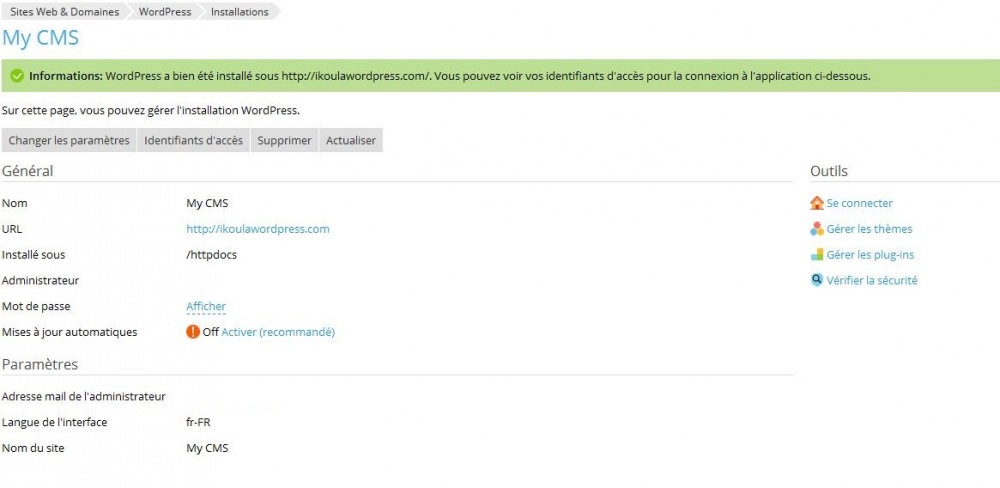
Instalación personalizada
1. Haga clic en el botón "Instalar (medida )" para iniciar la instalación personalizada de Wordpress en tu hosting
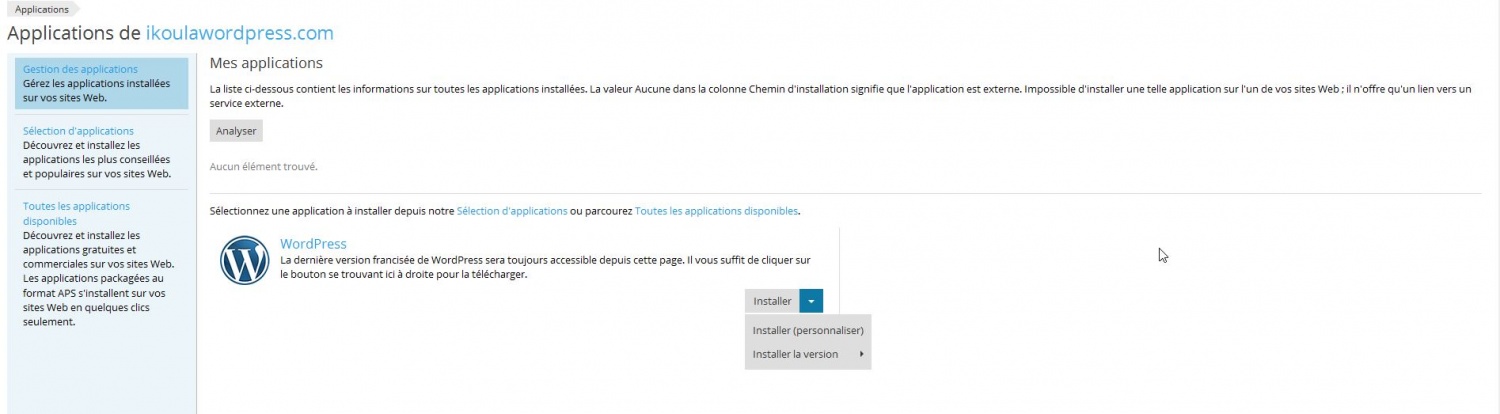
2. Aceptar el acuerdo de licencia
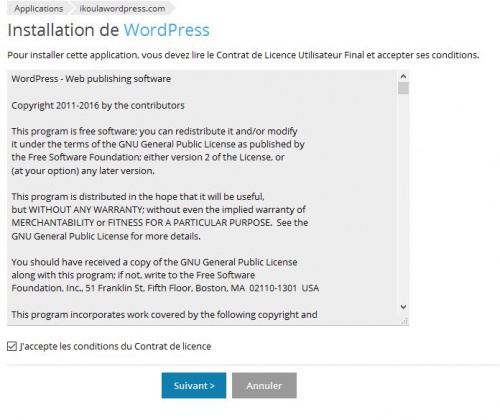
3. Entre los diferentes elementos específicos para tu instalación de Wordpress : carpeta de instalación, actualizaciones automáticas, nombre de usuario y contraseña, el nombre del sitio, nombre e identificadores de base de datos
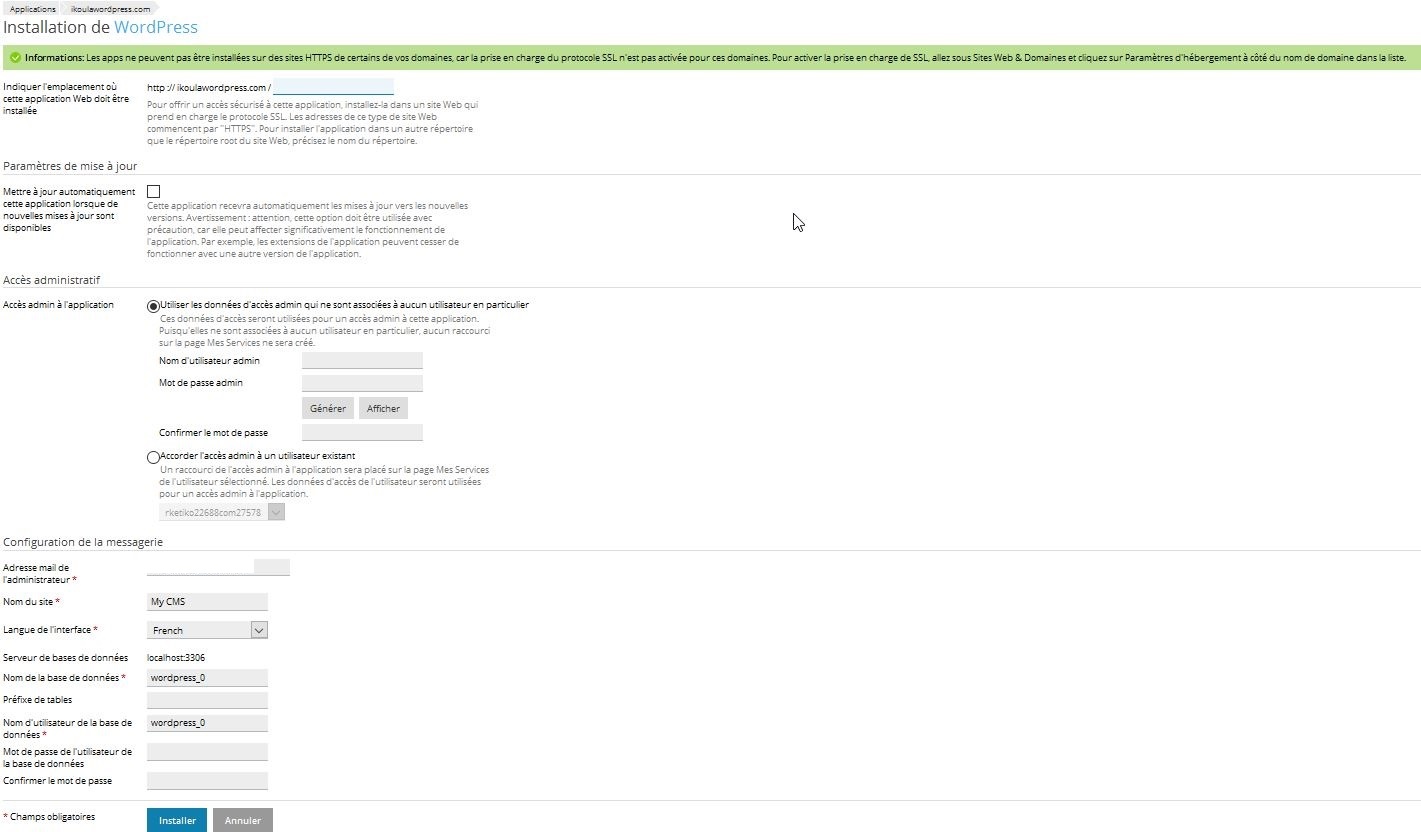
4. está instalado tu Wordpress está listo para usarse
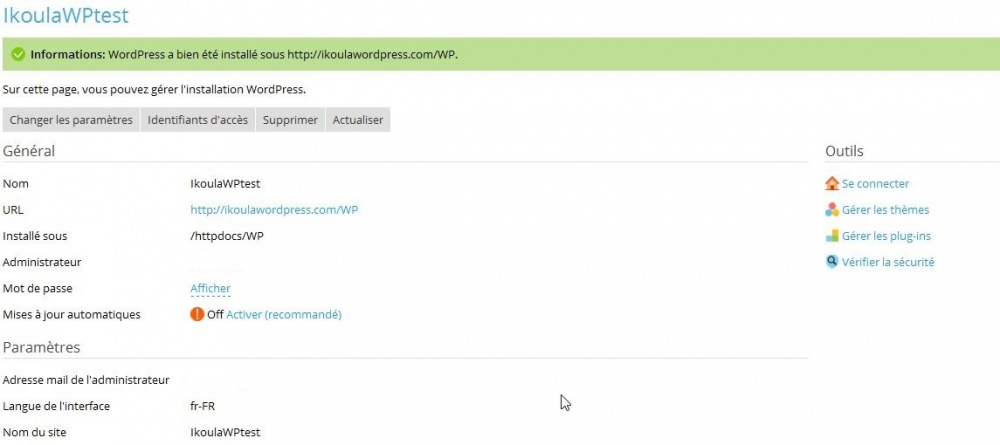
Conclusión
Mediante el gestor de aplicaciones para desplegar fácilmente, gestionar y personalizar tu instalación de Wordpress.
Este artículo parecía que ser útil ?
Habilitar actualización automática de comentarios